PowerMill 仿真刀具路径
ViewMill 提供了一三维图像仿真解决方案,使用它可在加工前对加工路径进行检查。 ViewMill 具有其自带的独立工具栏,通过顶部工具栏中的加工仿真工具栏图标可打 开或关闭此工具栏。
· 点取加工仿真图标。

于是仿真工具栏出现在屏幕上。
· 选取 ISO 1 查看,查看模型。
· 点取加工仿真视窗切换图标。

于是屏幕视窗切换成加工仿真视窗环境,屏幕上产 生一阴影的毛坯。
点取阴影刀具图标。

阴影刀具后可清楚地看到刀具的原点位置。 仿真很精细的刀具路径时,如果不显示刀具 ,可显著加快仿真速度。

点取开始/重新开始图标。
于是刀具即沿刀具路径切除毛坯上的材料。
通过仿真加工后的毛坯可清楚地看到,由于使用了区域过滤器选项,避免了零件右上部的型腔部分被加工。这一部分将使用残留初加工或参考刀具路径加工选项来加工。
我们需将Viewmill中加工仿真后的毛坯保存起来,这样便于加工仿真后面范例中的残留粗加工。
选取保存毛坯图标。
将毛坯保存在目录C:\ Temp下,名称为 Rest_Block.dmt 。
· 选取加工仿真视窗切换图标,返回PowerMILL图形视窗。

使用参考刀具路径和复杂毛坯进行残留粗加工
此选项允许通过组合使用参考刀具路径和以前所保存的复杂毛坯产生一残留粗加工刀具路径。
· 打开区域清除表格。
· 激活刀具路径 1 ,装载所使用的参数。
· 定义一刀尖圆角端铣刀 tr20x5。
· 使用文件 Rest_Block.dmt ,由三角形定义一毛坯。
· 在区域清除表格中,将行距改变为 15 ,区域过滤器设置为无。
· 点取参考方框,然后点取插入激活刀具路径名称图标。
· 应用并接受表格。
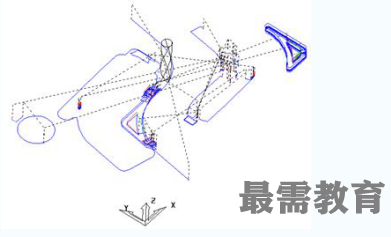
这样即产生出刀具路径。仅显示 除刚才产生的刀具路径,可看到 此刀具路径切除了已选刀具尺寸 所能切除的全部残留材料。

 湘公网安备:43011102000856号
湘公网安备:43011102000856号 

点击加载更多评论>>